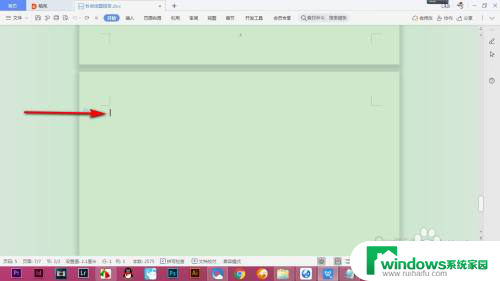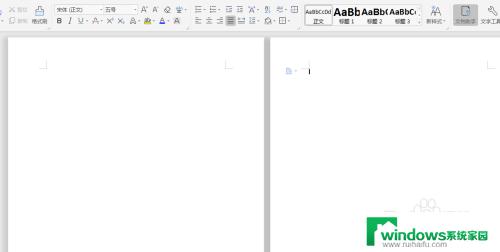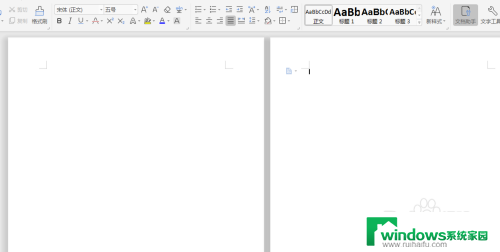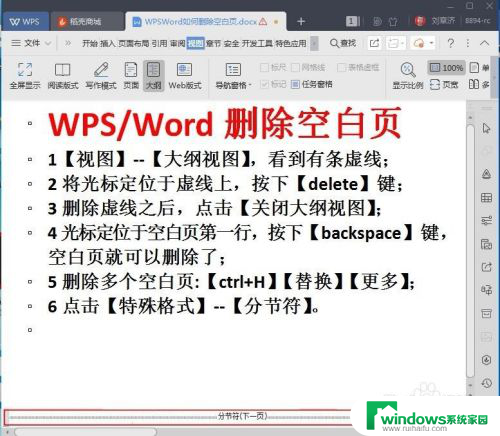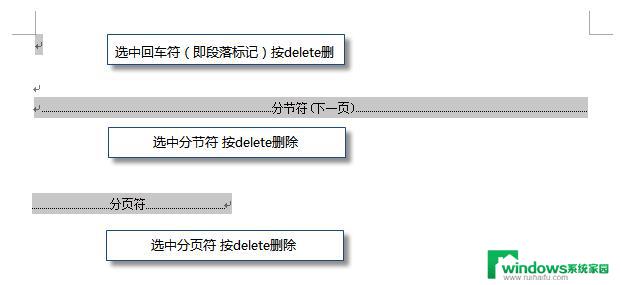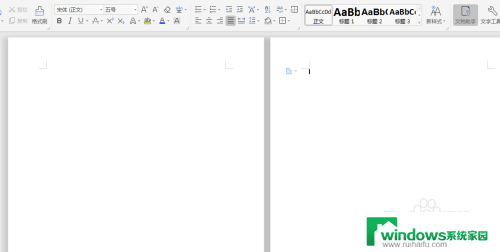wps删除插入空白页 wps删除插入空白页的步骤
wps删除插入空白页,在使用WPS时,删除和插入空白页是常见的操作,删除空白页可以帮助我们清理文档中多余的空白内容,使文档更加简洁明了;而插入空白页则可以在需要的地方进行分节或分段。要进行删除和插入空白页的操作,首先需要打开WPS文档,然后选择所需的空白页,点击鼠标右键,在弹出的菜单中选择删除或插入空白页选项。通过这简单的几个步骤,我们就能够轻松地完成删除和插入空白页的操作,提高文档的整体质量。

删除空白页
如果WPS文档中出现了空白页,那么可能是文档中包含空段落、分页符或分节符。需要将这些编辑标记删除,空白页才会被删除。
操作方法:把光标移动至空白页,选中空白页中的 段落标记 或分页符 或者分节符,尝试使用“回格(即backspace / ←)”以及“Delete”键删除。
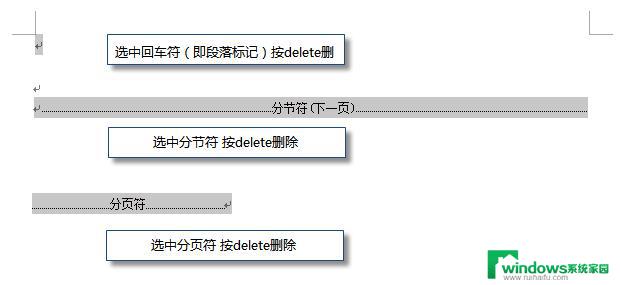
PS:如果文档中没有显示编辑标记,可以开启功能区“开始-显示/隐藏编辑标记”显示。
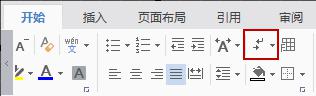
还有一种空白页的可能是前一页末尾有过长的表格。
文档在表格后需要有一个空段落,如果表格一直延伸到页面底部,则空段落将被推入下一页。而这个空段落标记是无法删除的。需要将这个空段落标记设置为“隐藏文字”才可以。
操作方法:
1、选中段落标记
2、点击右键-字体-勾选“隐藏文字”。
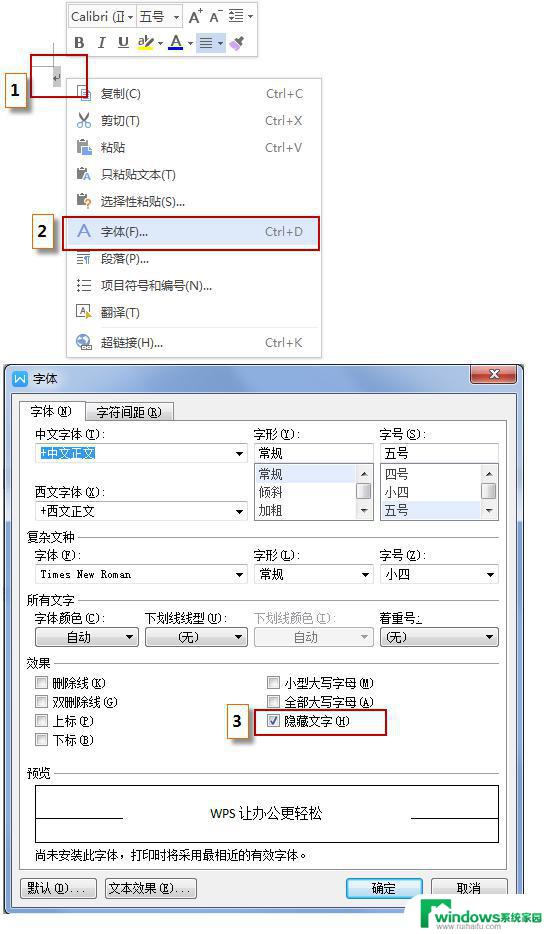
以上就是删除wps插入空白页的全部内容,如果您不知道如何操作,请按照这里的步骤进行,希望这些方法能够对您有所帮助。